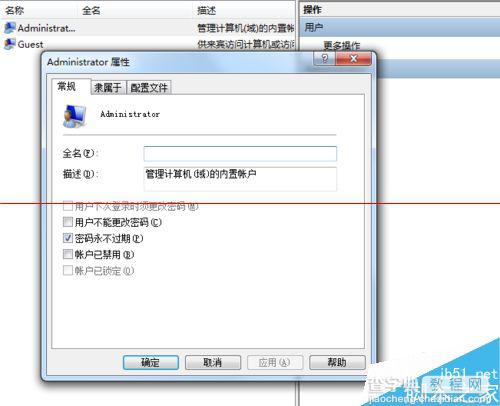win7系统查看账户属性出错 提示工作站服务没有启动的详细解决办法
发布时间:2016-12-28 来源:查字典编辑
摘要:点击查看电脑账户属性的时候,弹出”读取用户Administrator的属性时,出现了以下错误:工作站服务没有启动“的...
点击查看电脑账户属性的时候,弹出”读取用户 Administrator 的属性时,出现了以下错误:工作站服务没有启动“的错误提示对话框,下面小编为大家分享下碰到此种情况解决办法,希望对大家有所帮助
1、点击打开电脑左下角”开始菜单“,找到【运行】选项,点击打开
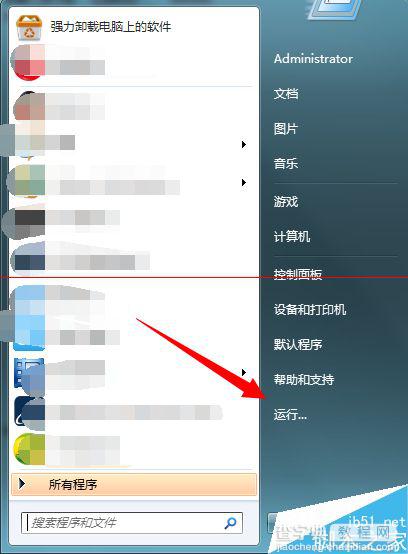
2、在弹出的运行对话框输入services.msc 命令,点击确定进入服务项界面
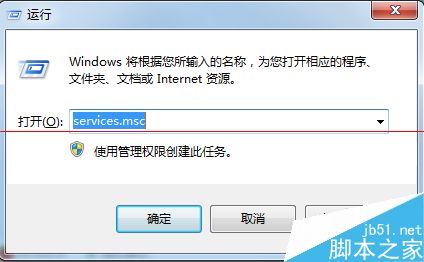
3、在弹出的服务对话框,找到【server】服务,双击进入设置对话框
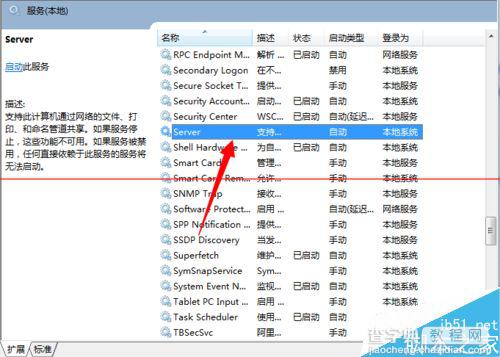
4、进入服务设置对话框,将该服务启动,启动类型更改为自动
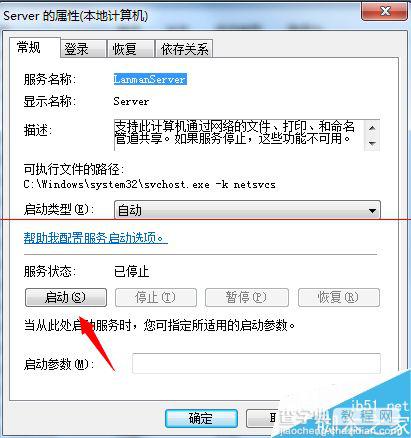
5、以同样的方式找到workstation服务,将该服务启动,启动类型更改为自动
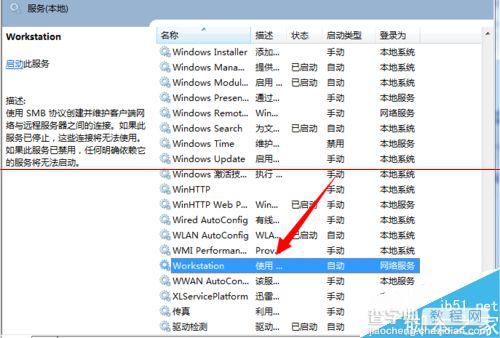
6、此时问题解决,运行选项,输入lusrmgr.msc 命令,点击确定,进入本地账户组
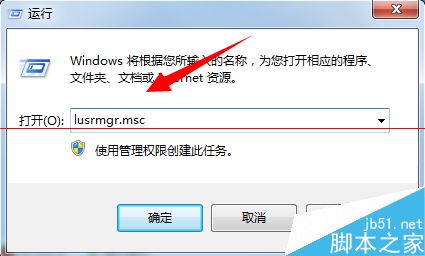
7、找到用户选项,点击查看其属性会发现错误提示已经消失,问题解决